ABBdcs操作手册DOC
ABB_DCS系统培训手册
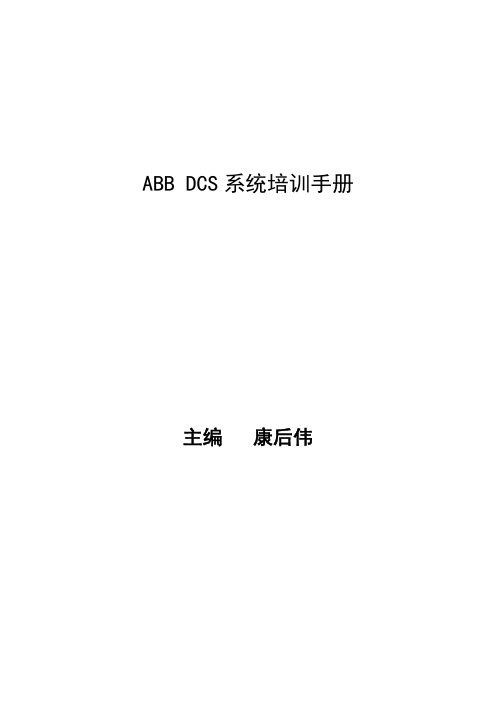
ABB DCS系统培训手册主编 康后伟目 录序 言 (3)第一节:软件CBF安装 (4)第二节:软件组态 (4)2.1启动软件: (4)2.2项目树建立: (4)2.3创建操作员站: (11)第三节、硬件组态: (11)3.1创建过程站: (11)3.2创建操作员站: (17)3.3资源指定: (18)3.4仿真控制器建立: (20)3.5网络配置: (21)第四节、仿真控制器调用 (22)4.1仿真软控制器调用: (22)4.2运行仿真过程站: (23)4.3运行操作员站: (24)第五节、功能块讲解: (25)5.1模拟量: (25)5.2开关量: (26)5.3转换 (27)5.4采集: (27)5.5运算 (27)5.6调节控制 (28)5.7标准 (28)5.8开路控制: (30)5.9监控: (30)5.10自定义功能块: (31)第六节、熟悉各功能块使用、原理: (33)6.1开关量监控(图111) (33)6.2模拟量输入(图112) (33)6.3模拟量输出(图113) (33)6.4电机控制 (34)6.4.1单向电机(图114) (34)6.4.2双向电机(图115) (34)6.4.3组电机(图116) (34)第七节、图形元件编辑、使用及原理: (35)7.1按钮: (35)7.2动态数字显示: (37)7.3棒图: (38)7.4图形符号: (40)7.5按钮域: (43)7.6单选按钮 (44)第八节、趋势的编辑、参数配置及网络调试 (44)8.1趋势建立 (44)8.2趋势参数配置 (47)8.3趋势网关建立 (48)8.4趋势网关配置 (49)第九节 5月20日就培训知识进行相关测验 (51)第十节、参与、学习山东恒拓对我公司点号表制作 (53)第十一节、学习控制柜组装,并对近期所学知识进行反复练习错误!未定义书签。
序 言该手册内容涉及ABB自控系统软件CBF的安装、软硬件组态、仿真控制器的调用及功能块(FBD)编程调试等方面。
ABB dcs操作手册
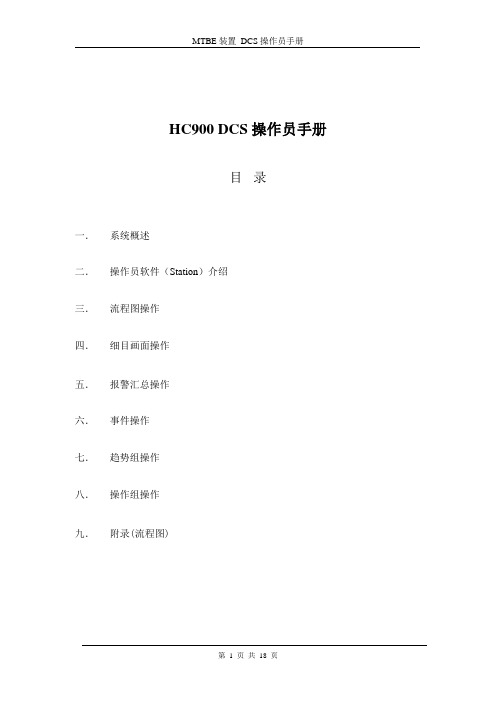
HC900 DCS操作员手册目录一.系统概述二.操作员软件(Station)介绍三.流程图操作四.细目画面操作五.报警汇总操作六.事件操作七.趋势组操作八.操作组操作九.附录(流程图)一、系统概述本装置DCS采用的是美国HONEYWELL公司的HC900系统,HC900作为一个混合控制器,既具有DCS连续控制的优点,又具有PLC(可编程控制器)逻辑控制的优点,主要用于中小型的连续控制和逻辑控制领域,其上位机组态软件采用的是HONEYWELL 的PLANTSCAPE R400系统。
HC900 DCS的结构如下图一:(图一:HC900 DCS结构)MTBE装置采用了3个HC900控制,其中1#和2#控制器是一对冗余的控制器,采用外部继电器进行切换,主要用于带控制的仪表回路;3#控制器是不带冗余的控制器,用于不带控制的仪表回路的调节和显示。
由于冗余控制器的切换采用的是外部继电器的切换,因此,每一个带控制的仪表回路都采用了两个仪表位号(A和B),这样就要求工艺操作员不能直接在细目画面或操作组画面修改参数,必须在流程图画面下修改参数。
而且由于软件本身的缺陷,权限设置有问题,这就要求操作员不能随意的修改细目画面的其它参数。
配备了两台操作站,同时兼做工程师站,采用奔4 CPU,21寸的纯平显示器,操作系统为WINDOWS 2000英文专业版。
同时配置了一台激光打印机,用于流程图和历史趋势的打印。
HC900控制器与操作站之间采用以太网方式进行连接,即通过三个HUB和五类双绞线组成一个星型网络结构,采用的是MODBUS/TCP协议进行数据通讯。
其组态软件包括控制器组态软件Hybrid Control Designer;数据库组态软件Quick Builder;流程图组态软件Display Builder;操作站软件Station。
工艺操作人员主要在Station软件中对现场仪表设备进行监控。
二、操作员软件(Station)介绍1、Station软件界面整体结构见图二:(图二:Station软件界面整体结构)2、菜单介绍:View Menu:Control Menu:Action Menu:3、工具条介绍:4、状态条介绍5、命令区介绍直接在命令区(Command Zone)输入命令后回车。
ABB_DCS系统操作手册
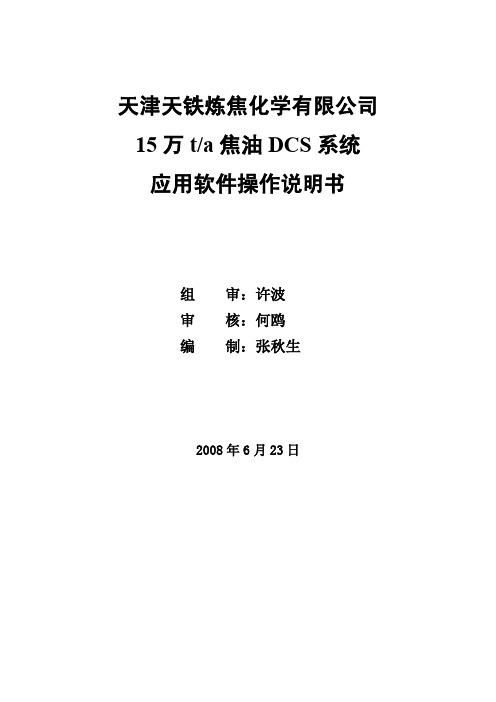
端进行。其停止操作画面
鼠标
如图 13。用鼠标双击
双击
后,弹出操作面板,需要
击
停设备时,点击 后再
点 ,完成设备的停止
停泵
确认
操作。
按钮
按钮
图 13:马达、泵、风机操作面板
3) 累积量的清零操作 对于累积量,如果需要进行手动清零,进入组显示画面,选择累积面板(见
图 14)点击淸零按钮,按确认后,累积量立即清零重新累积。
15
2、浊循环水装置停泵联锁
图 18:浊循环水停泵联锁画面
如图 18,当
时,LISA-0601 下限报警时, Z2MA、Z3MA
联锁停泵;LISA-0602 下限报警时, Z4MA、Z5MA 联锁停泵。
当
时,联锁将不起作用。
16
3、净循环水装置停泵联锁
图 19:浊循环水停泵联锁画面
如图 19,当
9
点击
按钮调出 PID 参数整定画面,见图 12
比例
微分 积分
图 12:PID 参数整定画面
在该窗口中可以对相应 PID 参数进行设定。CP 表示自动调节的比例作用, TI 表示调节的积分作用,TD 表示微分作用。
10
2) 马达、泵、风机的控制操作
根据工艺要求,马达、泵、风机的启动都在现场进行,而停车操作则在 DCS
注:如果自动点火柜系统设为手动状态,则以上三个信号(点火条件具备、 允许点火、紧急停火)不被其接受。
20
5、工业萘点火条件具备联锁(见图 22)
煤气总管 压力
初馏塔循环泵 出口压力
图 22:工业萘点火条件具备联锁画面
精初馏塔循环 泵出口压力
21
如图 22,当进煤气总管压力 P-7508 下限报警或初馏塔/精馏塔循环泵出口压 力 P-7505/P-7506 上限报警时,点火条件具备按钮为红色,表示不具备点火条件。 否则可以点击允许点火按钮,将点火信号送至自动点火柜系统。遇有紧急情况, 可点击紧急停火指令按钮,将停火指令送至自动点火系统。
ABB DCS 使用

网络结构
NET11, 12,13, 14,15, 16 NODE 1-20 30-46 总线型, 冗余网络
DCS 操作
按钮操作 每台操作站上的Index画面 调用某点 在操作站画面上右键点击选择“Object Request” 调用画面 在操作站画面上右键点击选择“Display Request
ABB DCS 使用
DCS的概念
DCS的定义
DCS——Distributed Control System 集散型控制系统 DCS是一种集中管理、分散控制的计算机控 制系统
DCS 组成
过程输入/输出接 口单元 过程控制单元 CRT操作站 高速数据通路。
FPS &PCS
AO Analogue Output DI Digital Input DO Digital Output FI Fire Input
DCS 控制原理
设施如何得到保护的?
PT-AI-CPU-DO-PV
控制流程如何控制的?
常用术语缩写
AC 450 Advant Controller 450 AF 100 Advant Fieldbus 100 AMPL ABB Master Programming Language AS 500 OS Advant Station 500 Operator Station NE Normally Energized digital outputs from Master Vote 3000. NDE or ND Normally De-energized digital outputs Master Vote 3000.
SCl System 在操作站画面上右键点击选择“Object Request”,输入“SCS01” SCA-The safety controller with the lowest node no. in a SCS. SCB-The safety controller with the highest node no. in a SCS.
ABB DCS详细图文组态教程
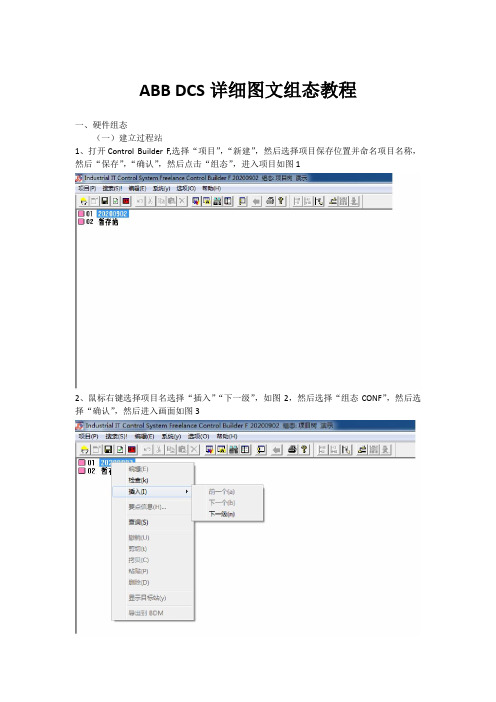
ABB DCS详细图文组态教程一、硬件组态(一)建立过程站1、打开Control Builder F,选择“项目”,“新建”,然后选择项目保存位置并命名项目名称,然后“保存”,“确认”,然后点击“组态”,进入项目如图12、鼠标右键选择项目名选择“插入”“下一级”,如图2,然后选择“组态CONF”,然后选择“确认”,然后进入画面如图33、鼠标右键选择项目名选择“插入”“下一级”,如图4,然后选择“过程站D-PS”如图5,然后选择“确认”;此时打开了“组态:过程站D-PS”对话框,然后点击“确认”如图6(命名最多4个字符,数字或字母,此例子中过程站命名为lim),建完后如图74、鼠标右键选择过程站名称(lim USRTask 任务列表)选择“插入”“下一级”,如图8,选择“任务TASK”,如图95、鼠标右键选择limUSERTask(任务),然后选择“插入”,“下一级”,然后选择“程序列表PL”如图11,然后确认;6、右键选择“limUSERTASK (PL)”,然后选择“插入”、选择“下一级”,然后选择“FBD 程序FBD”,如图12,然后选择确认后如图13;此时可以双击“limUSERTASK (FBD)”,进入,可以在页面内用功能块编程(二)建立操作员站1、选择过程站名称右键“lim(D-PS)”,(本例中过程站名称为lim(D-PS)),然后选择“插入”,选择“下一个”,如图21,然后选择“操作员站D-OS”如图222、右键选择llm(D-OS),然后选择“插入”,选择“下一级”,然后选择“图形显示FGR”,如图23,然后选择“确认”;此时可以双击llm(FGR)(操作员站名称,本例中操作员站名称为llm),进入,然后进行画面组态;(三)建立趋势网关站1、选择过程站名称右键“lim(D-PS)”,(本例中过程站名称为lim(D-PS)),然后选择“插入”,选择“下一个”,然后在“对象对话框”中选择“网关站D-GS”,如图31,然后在“组态:网关站D-GS”对话框中的“网关类型”中选择“TRN网关”,其余不变如图32(四)插入硬件1、点击页面上部菜单栏“硬件结构”,如图41,进入之后然后选择页面左部HWSYS(HWSYS),右键选择“插入”后如图42,之后选择“AC800F”控制器,如图43,之后鼠标点击“AC800F(AC800F1)”,之后在整个页面右部出现硬件组态的底板,现在我们开始按照已经安装好的硬件插入不同的模件,进行硬件组态。
DCS800ABB变流器说明书

桥组类型 1 = 单桥 (2-Q) 2 = 双桥反并联 (4-Q)
额定输出电流 0680 = 680 A DC (IP00)
额定交流供电电压 04 = 230...400 V AC 05 = 230...525 V AC 06 = 270...600 V AC 07 = 315...690 V AC 08 = 360...800 V AC 10 = 450...990 V AC 12 = 540...1200 V AC
ABB DCS800 直流产品
DCS800 20 A - 5200 A 技术样本
PRODUCTS
型号代码
型号代码:
DCS800
- S01 - 0680 - 04 - + B055
DC 传动
产品系列 S800 = DCS800 直流产品系列
型号 S0 = 3-相直流产品模块 R0 = 改造组件 A0 = 柜体
传动可以满足所有要求严格的应用需要,例如:• 试验 台 • 矿井提升 • 轧钢机。同时也可以满足非电机应 用,例如:• 电解 • 电磁铁 • 充电电源... 先进的软件功能可为所有传统应用的升级提供支持,例 如:12-脉波, 同步控制, 双电机操作,磁场反向。
哪里使用?
DCS800可以适用于所有工业领域
主要特点
特点 助手型控制盘
启动向导
备注
内含:两个软功能键,其功能根据当前控制盘的状态而定 “帮助”键 实时时钟,支持故障发生时间追踪 修改参数列表
可通过DriveWindow Light计算机工具和DCS800控制盘
多种自优化 连接
分析助手 高级直流运行模式 先进的电机控制 现场总线 最高电机电压 ACS800接口
外置励磁 ...................................................................................................................................................16 熔断器连接................................................................................................................................................ 18 进线电抗器................................................................................................................................................ 19 IEC 61131 编程.........................................................................................................................................20 现场总线控制 ............................................................................................................................................21 DriveWindow Light 2.................................................................................................................................22 启动,维护和集成 (DriveWindow 2) .........................................................................................................24 启动,维护和集成 (DriveOPC) .................................................................................................................25 远程监控工具 ............................................................................................................................................26 服务 ..........................................................................................................................................................27
DCS系统操作手册

DCS系统操作手册1、系统界面。
打开系统时,系统界面如下:上部为菜单栏,分别为“系统菜单”,“前一副”,“后一副”,“图形管理菜单”,“工程师功能菜单”,“综合功能菜单”,“历史趋势菜单”,“显示表格菜单”,“显示日志菜单”,“系统名称显示”,“报警光字牌”“系统基本属性显示框”。
菜单栏以下为报警栏,可显示10条报警,以点说明方式显示,超过10条报警时,滚动显示。
下部为状态栏,显示系统登录级别、权限位置,还有服务器属性。
中间为工作区,主要的操作、显示等工作的区域。
2、操作员系统登录打开系统进入DCS操作界面时,默认系统运行的操作权限为监视级,即只能进行观察,不可以进行任何操作,操作人员只有登录到操作员级别以上,方可进行各种操作。
登录操作员时要注意,要根据权限位置,登录操作员的用户名不同。
权限位置在系统下侧偏右端,如显示“操作员级权限1”则表示此操作员站现在权限位置为“1”,登录的级别为操作员级。
目前只设置“权限1”与“权限0”两种权限位置。
选择“工程师工程功能菜单”—>“登录”,登录界面如下:登录操作员时:,权限1对应的操作员登录的用户名为ops,没有密码。
权限0对应的操作员登录的用户名为ops0,没有密码。
登录到操作员后,可对系统进行基本操作,添加趋势,查看报警等。
3、趋势查询操作画面上有各种数据显示点,右键单击该点,选择点趋势,可查看该点的趋势画面。
注意:趋势画面是记录可以查看前推最近一次下装服务器到当前时间的点趋势。
点趋势画面如下:上侧,分别显示该点的点名,时间间隔。
时间间隔可以输入从1~60的整数,单位是秒,时间间隔是趋势曲线变化的时间率,即输入5秒,曲线5秒钟变化一次。
趋势曲线的状态可分为“跟踪”与“历史”两种状态,选择跟踪,曲线便根据时间间隔与实际数据变化而实时更新,选择历史则曲线不再变化,而点趋势画面下侧的“前推”与“后推”按钮可用,每推一次即翻一页。
趋势显示的方式分为“曲线”与“数字”两种,选择数字,则点的趋势以数据方式显示。
DCS操作使用说明书

DCS操作使用说明书一、登录和启动Deltav操作(一)从系统运行时登录1、在操作员屏幕的顶部点击login 工具栏,Deltav login对话框打开;2、把鼠标指向User name区,点左键输入你的用户名;3、把鼠标指向密码区,点鼠标左键输入你的密码;安全起见,字符将以***来显示。
4、按左键点击OK完成。
(二)断电重启状态下登录1、打开监视器,监视器底部右边小灯变绿说明已打开,如没打开,按一下监视器底部的大按钮;2、打开主机电源启动主机,这个电源按钮通常在复位键的上边并且比复位键要大,不同的画面将在屏幕上出现,只有当屏幕上显示:Press CNTRL/ALT/DELETE to log ON前,不能动任何键;3、在键盘上,同时按下Ctrl和Alt键并保持,然后按下DELETE键(即三键同时按下)后,同时释放这三个键,画面进到用户名和密码对话框(这将登陆到Windows NT操作系统)4、把鼠标指向用户名区,点一下左键,输入你的用户名,把鼠标移到密码区,点击左键,小心的输入你的密码,安全起见,字符将以星号(***)显示;5、点击“OK”等待“Deltav Logon”对话框(打开);6、移动鼠标到用户名区,点左键,再输入你的用户名,OPERATOR;7、移动鼠标到密码区,点左键,然后输入你的密码,安全起见,字符将以星号显示;8、点击“OK”按钮(左键)“Flexlock”程序打开;9、点击“Operator Interface”启动“Deltav Operate”。
二、退出Deltav操作1、点击操作员屏幕上方的login 工具按钮,Deltav login 对话框打开。
2、点击Deltav对话框中log off 工具按钮。
三、从Delltav 系统中获取帮助所有Deltav Help都是在线的,这意味着这个帮助是一个电子版格式,并且只要点击一下鼠标即可实现,系统提供了三种帮助途径:工具按钮的帮助;在线帮助图书;Delltav操作程序自身帮助概述。
- 1、下载文档前请自行甄别文档内容的完整性,平台不提供额外的编辑、内容补充、找答案等附加服务。
- 2、"仅部分预览"的文档,不可在线预览部分如存在完整性等问题,可反馈申请退款(可完整预览的文档不适用该条件!)。
- 3、如文档侵犯您的权益,请联系客服反馈,我们会尽快为您处理(人工客服工作时间:9:00-18:30)。
HC900 DCS操作员手册目录一.系统概述二.操作员软件(Station)介绍三.流程图操作四.细目画面操作五.报警汇总操作六.事件操作七.趋势组操作八.操作组操作九.附录(流程图)一、系统概述本装置DCS采用的是美国HONEYWELL公司的HC900系统,HC900作为一个混合控制器,既具有DCS连续控制的优点,又具有PLC(可编程控制器)逻辑控制的优点,主要用于中小型的连续控制和逻辑控制领域,其上位机组态软件采用的是HONEYWELL 的PLANTSCAPE R400系统。
HC900 DCS的结构如下图一:(图一:HC900 DCS结构)MTBE装置采用了3个HC900控制,其中1#和2#控制器是一对冗余的控制器,采用外部继电器进行切换,主要用于带控制的仪表回路;3#控制器是不带冗余的控制器,用于不带控制的仪表回路的调节和显示。
由于冗余控制器的切换采用的是外部继电器的切换,因此,每一个带控制的仪表回路都采用了两个仪表位号(A和B),这样就要求工艺操作员不能直接在细目画面或操作组画面修改参数,必须在流程图画面下修改参数。
而且由于软件本身的缺陷,权限设置有问题,这就要求操作员不能随意的修改细目画面的其它参数。
配备了两台操作站,同时兼做工程师站,采用奔4 CPU,21寸的纯平显示器,操作系统为WINDOWS 2000英文专业版。
同时配置了一台激光打印机,用于流程图和历史趋势的打印。
HC900控制器与操作站之间采用以太网方式进行连接,即通过三个HUB和五类双绞线组成一个星型网络结构,采用的是MODBUS/TCP协议进行数据通讯。
其组态软件包括控制器组态软件Hybrid Control Designer;数据库组态软件Quick Builder;流程图组态软件Display Builder;操作站软件Station。
工艺操作人员主要在Station软件中对现场仪表设备进行监控。
二、操作员软件(Station)介绍1、Station软件界面整体结构见图二:(图二:Station软件界面整体结构)2、菜单介绍:View Menu:Control Menu:Action Menu:Request Report请求一个报警 Load Recipe装入指定的处方文件 Print打印当前的显示 Page Setup…打印设置 Print…显示打印对话框 Print Preview…打印预览3、工具条介绍:工具条按钮按钮作用调用系统菜单调用报警汇总窗口 报警确认调用关联显示窗口1 选中仪表位号2 单击按钮调用流程图1 单击按钮2 在“Command Zone ”区输入流程图号后按回车向后翻页向前翻页返回你打开的上一页返回你打开的下一页重新打开当前页面调用趋势1 单击按钮2 在“Command Zone ”输入趋势组号后按回车调用操作组 1 单击按钮2 在“Command Zone ”输入操作组号后按回车增加一个选中参数的数值减少一个选中参数的数值确认输入的参数值放弃输入的参数值允许或禁止一个点的显示调用一个点的细目画面P301~P309 调用流程图P301~P309 4、状态条介绍状态条项作用日期和时间显示当前的日期和时间Alarm报警状态:1、空:没有报警2、闪烁的红色:报警没有确认3、红色但不闪烁:有报警,但报警已确认单击这个项可以调用报警汇总Comms显示通讯状态1、空:通讯正常2、闪烁的兰绿色:通讯报警没有确认3、兰绿色但不闪烁:通讯报警已确认单击这个项可以调用通讯状态窗口Message 显示信息1、空:没有信息2、闪烁的绿色:信息没有确认3、绿色但不闪烁:信息已确认单击这个项可以调用信息汇总Downtime Status 显示数据库下装时的状态1、空:操作站为正常操作状态2、闪烁的黄色:数据库下装时有一个报警没有确认3、黄色但不闪烁:数据库下装时有一个报警但已确认单击这个项可以调用数据库下装事件Server ID服务器标识Station number 操作站号Security level 登录用户的安全级别单击这个项弹出登录窗口,可以切换用户5、命令区介绍直接在命令区(Command Zone)输入命令后回车。
命令描述grp n 调用指定的操作组his n 调用指定的历史组pag n 调用指定的流程图pointID 调用指定点的细目画面print file 打印指定的文件rpt n 调用指定的报表tnd n 调用指定的趋势组6、系统菜单介绍“Alarm”:显示报警窗口“Event”:显示事件窗口“Displays”:显示流程图窗口“Groups”:显示操作组窗口“Trends”:显示趋势组窗口“Reports”:显示报表窗口“System Status”:显示系统状态“Message Pad”:信息编辑“Search”:显示查找窗口“Help…”:帮助“Alarm Message”:显示报警“Sequence of Events(SOES):SOE事件“Digital Video Manager”:视频管理“System Configuration”:系统设置三、流程图操作MTBE装置仪表流程图采用立体图形,具有美观大方、形象等优点。
其操作简单,且具有统一的操作方式。
1、怎样启动操作站打开电脑,等待WIN2000启动,在WIN2000登录对话框中输入用户名“oper”,密码为空,操作员软件“Station”自动启动。
2、怎样调出流程图操作站一启动,直接进入主画面(P301),操作员可以直接点击按钮进入相应的流程图画面;也可以直接点击工具条上的按钮(P301..P309)进入相应的流程图。
MTBE装置共有9幅流程图画面,包括。
301:MTBE装置流程图主页(P301)302:原料辅助流程图(P302)303:MTBE反应器流程图(P303)304:MTBE分馏流程图(P304)305:MTBE萃取回流流程图(P305)306:原料及成品罐区流程图(P306)307:公用工程流程图(P307)308:流量累计流程图(P308)309:电机故障状态监测(P309)3、怎样调控制回路本系统控制回路以流程图上的按钮作为激活点,具体操作为:先用鼠标点击你想调节的仪表位号按钮,即可弹出相应的操作面板或窗口。
对于调节阀的操作,点击按钮后,在流程图的下方弹出操作面板,在面板上会显示你将操作的仪表位号,给定值(SP),测量值(PV),输出阀位(OP),控制方式(MODE)。
操作员可以修改控制方式(手动、自动、串级),控制方式的修改需要确认;在手动方式下直接修改阀位,在自动方式下修改给定值,阀位和给定值的修改操作员修改后直接按回车即可。
对于比值控制回路,点击按钮后,将弹出数值输入框,输入相应的数值,点击“OK”即可,当点击“CANCEL”时放弃输入的数值。
把控制模式切换为串级方式时为比值控制,切换为手动或自动时为本地单回路控制。
对于分程控制回路,把手操器切换为手动时,为手动输入阀位,切换为自动时,手操器不起作用,调节器的输出直接到调节阀。
对于串级回路按照串级回路投用原则,先投副回路,再投主回路。
对于气缸阀的开关操作,点击按钮后,将弹出一个开关阀确认窗口,操作员点击“是”,将改变气缸阀的开关状态,点击“否”,将放弃本次操作。
4、怎样识别设备状态对于机泵,机泵运行时为绿色,停止时为红色;对于电机,电机正常时为绿色,故障时为红色。
对于气缸阀,气缸阀打开时,气缸阀图标上的两个方框为绿色,关闭时,两个方框为红色,故障时或开关不到位时,一个为红色,一个为绿色。
对于罐区的球罐,当液位满时球罐上方会变红,当液位低时球罐下方会变红,正常为灰白色。
对于调节阀,调节阀图标的膜头为实心时为风开阀,膜头为空心时为风关阀。
四、细目画面操作操作员可以直接用鼠标左键双击仪表位号下面的数值,将显示这个仪表的细目画面,在细目画面里可以看到这个仪表的单位,量程等参数,也可以浏览历史趋势,查看PID参数。
1、相关参数的含义Unit:仪表单位100%:量程上限0%:量程下限SP:给定值PV:测量值OP:输出的阀位MD:操作模式“Upper Limit”和“Lower Limit”中的SP和OP指给定值和输出值的范围。
显示设置的报警值,报警级别。
2、历史趋势在细目画面中点击“History“可以显示这个仪表的历史趋势。
“View as”显示方式,包括“Bar Trend”和“Numeric Histroy”两种方式;“Samples”采样的个数;“Interval”间隔时间选项;“History OffSet”历史偏移值。
3、PID参数的整定在细目画面中点击“Auxiliary”可以显示这个仪表的实时趋势和PID参数。
“Gain”:放大倍数“Rate”:微分时间常数(单位:分)“Reset”:积分时间常数(单位:分)操作员可以通过查看实时趋势,修改这三个参数,以达到控制回路投自动的目的。
参数整定方法可以采用首先设置经验值,然后用经验试凑法进行整定,整定时必须注意防止阀位波动太大,影响工艺生产。
必须指出的是,操作员修改参数时,必须同时修改A、B两个仪表位号的参数,比如FC1103,必须同时修改FC1103-A和FC1103-B。
五、报警汇总操作在工具条上点击(Alarm Summary),或选择View=>Alarm菜单。
报警条的项目说明*(Asterisk报警状态标识说明:1.红色的星号闪烁,指报警没有被确认,且报警一直存在2.红色的星号不闪烁,指报警已经确认,但报警一直存在3.星号为白色,但背景为红色,指报警已经不存在Date Time报警发生的日期和时间Srv/Area报警点属于哪个服务或区域Point ID是哪个点或设备发生的报警Alarm报警发生的条件Priority报警发生的级别1.U rgent(紧急)2.H igh(高报)3.L ow(低报)Description报警的描述Value触发报警的值2、主要操作:“Priorities”选择报警的的级别;“Unacknowledged only”点击显示没有被确认的报警“Area”显示指定区域的报警,本系统只有系统区和A1区。
3、报警确认操作内容直接点击报警消声选择一个报警项后,点击图标确认选中的报警点击“Acknowledge Page”按钮确认当前显示的所有报警六、事件操作事件窗口用来显示系统参数修改、报警信息,和操作员修改的操作,包括调节回路参数和模式的修改。
点击系统菜单的“Event”,可以调用系统事件。
“Pause”:暂停系统事件的刷新;“Resume”:切换事件到自动刷新模式。
七、趋势组操作1、趋势组的调用:单击工具条的(Trend),输入趋势组号后回车。
